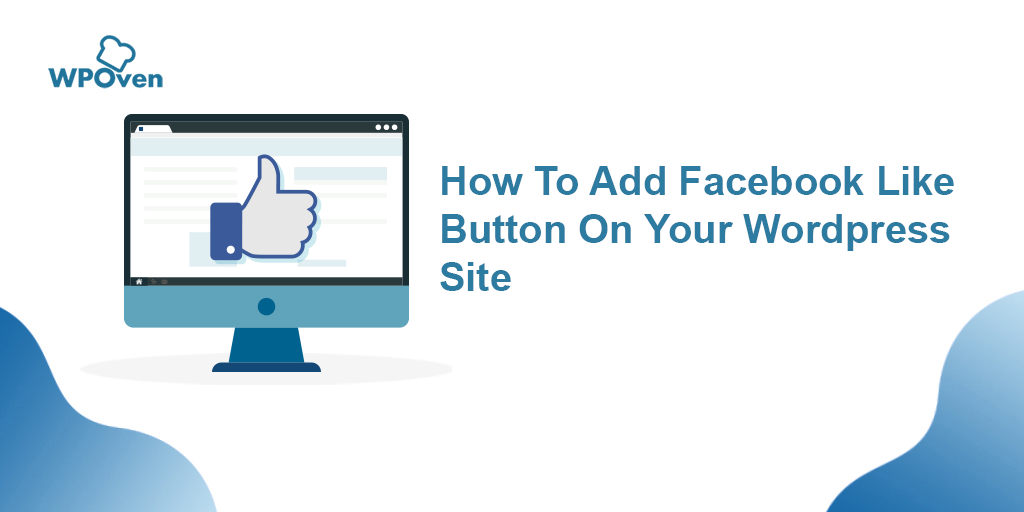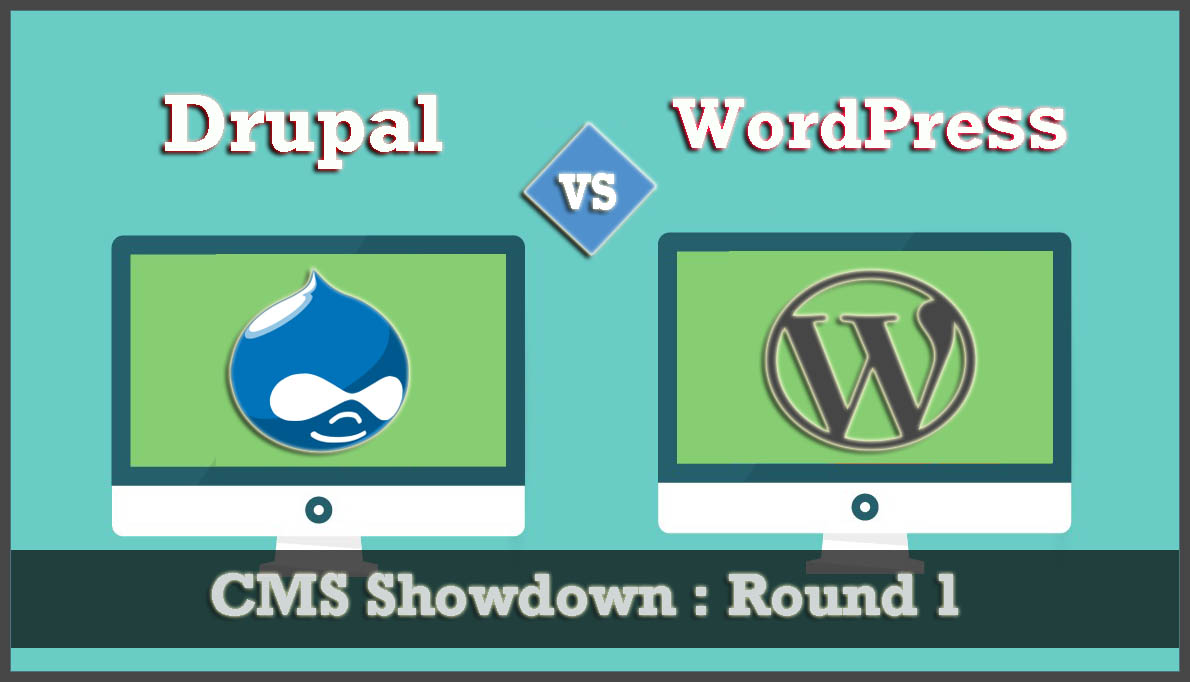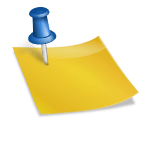WordPress에서 페이지를 숨기는 방법? [6가지 빠른 방법]
게시 됨: 2024-08-28WordPress는 누구나 WordPress 사이트를 통해 자신의 이야기, 아이디어 및 비즈니스를 쉽게 공유할 수 있는 방법을 제공하는 개인을 위한 놀라운 CMS입니다.
그러나 WordPress에서 무언가를 비공개로 유지하고 페이지를 숨겨야 하는 경우가 있습니다.
이는 개인적 용도, VIP 회원 전용, 유지 관리 중일 수도 있고 일시적 또는 영구적으로 일반 대중에게 공개하고 싶지 않은 민감한 콘텐츠를 보호하기 위한 것일 수도 있습니다.
이러한 이유 중 하나라도 마음에 든다면 WordPress에서 페이지를 숨기는 기술을 살펴보겠습니다.
초보자이든 고급 사용자이든 WordPress에서 페이지를 숨기는 기본 기술부터 고급 기술까지 안내해 드립니다.
그러니 계속 관심을 갖고 이 게시물을 끝까지 읽어보세요.
WordPress에서 특정 페이지를 숨기려면 어떻게 해야 하나요?
WordPress는 오픈 소스 CMS입니다. 즉, 전 세계 개발자가 자유롭게 기여할 수 있으며 이러한 협업 태도는 WordPress가 더욱 직관적이고 기능이 풍부한 CMS로 발전하는 데 도움이 되었습니다.
이렇게 말하는 이유는 WordPress에서 페이지 표시 여부를 제어할 수 있는 기본 설정을 제공하여 웹 페이지를 숨기는 일반적인 사용자 문제도 해결하기 때문입니다.
'워드프레스에서 특정 페이지를 어떻게 숨기나요?'라고 궁금해하시는 분들을 위한 최고의 솔루션이 될 수 있습니다. 이러한 설정은 최상의 솔루션을 제공합니다.
- WordPress 기본 설정을 사용하여 페이지를 숨기는 방법은 무엇입니까?
- robots.txt 파일을 사용하여 WordPress에서 페이지를 숨기는 방법(초보자용 아님)
- 검색 엔진에서 WordPress의 페이지를 숨기는 방법은 무엇입니까? (워드프레스 플러그인 사용)
- 메뉴에서 WordPress의 페이지를 숨기는 방법은 무엇입니까?
- WordPress에서 사용자 역할별로 페이지를 숨기는 방법은 무엇입니까?
- CSS를 사용하여 WordPress에서 페이지를 숨기는 방법
1. WordPress 기본 설정을 사용하여 페이지를 숨기는 방법은 무엇입니까?
WordPress에서는 페이지를 쉽게 숨길 수 있는 두 가지 기본 설정을 제공합니다.
- 비공개 모드에 대한 페이지 가시성 활성화
- 페이지 비밀번호 보호 활성화
이를 구현하는 방법에 대한 단계를 확인해 보겠습니다.
비공개 모드에 대한 페이지 가시성 활성화
WordPress에서 페이지 공개를 비공개로 활성화하면 특별한 권한을 가지고 사이트에 로그인한 사람만 페이지를 볼 수 있습니다.
이는 WordPress에서 페이지를 숨기고 방문자 및 승인되지 않은 사용자 등 다른 모든 사람에게 페이지를 숨기는 가장 쉬운 방법 중 하나입니다. 그러나 필요한 권한이 있는 관리자나 편집자는 여전히 표시되고 쉽게 액세스할 수 있습니다.
이를 구현하는 방법은 다음과 같습니다.
WordPress에 로그인 : WordPress 계정에 로그인하여 시작하세요.
페이지 섹션으로 이동 : 대시보드 왼쪽에서 "페이지" 섹션을 찾아 클릭합니다.
숨기고 싶은 페이지 열기 : 비공개로 하고 싶은 페이지를 찾아서 열어보세요.
공개 설정 찾기 : 화면 오른쪽에서 '게시'라고 적힌 상자를 찾으세요. 그 아래에 "게시물 공개" 옵션이 표시됩니다.
페이지를 비공개로 설정 : '공개' 옆에 있는 '편집'을 클릭하고 드롭다운 메뉴에서 '비공개'를 선택한 다음 변경 사항을 저장합니다.
![WordPress에서 페이지를 숨기는 방법? [6가지 빠른 방법] 3 Turning Page's Visibility to Private](/uploads/article/54839/lI7PHbIHPml0PlzJ.png)
이 단계를 수행하면 웹사이트 메뉴나 검색결과에 해당 페이지가 더 이상 표시되지 않습니다. 그러나 적절한 권한이 있고 로그인한 사람은 링크가 있으면 페이지를 계속 볼 수 있습니다.
페이지 비밀번호 보호 활성화
WordPress에서 페이지를 숨기려는 또 다른 방법은 페이지를 비밀번호로 보호하도록 설정하는 것입니다. 이는 콘텐츠에 액세스하거나 콘텐츠를 보려는 사람은 누구나 비밀번호를 입력해야 함을 의미합니다.
페이지를 비밀번호로 보호되도록 설정하는 방법은 다음과 같습니다.
1. WordPress에 로그인 : WordPress 계정에 로그인하여 시작합니다.
2. 페이지 섹션으로 이동합니다 . 대시보드 왼쪽에서 '페이지'를 찾아 클릭합니다.
3 . 숨기려는 페이지 열기 : 보호하고 싶은 페이지를 찾아 엽니다.
4 . 공개 설정 찾기 : 화면 오른쪽에서 "게시" 상자를 찾아 그 옆에 표시된 대로 설정을 클릭합니다.
![WordPress에서 페이지를 숨기는 방법? [6가지 빠른 방법] 4 Page Settings option in WordPress](/uploads/article/54839/PXGu1Ae4uIDjyzFC.png)
이제 게시와 차단이라는 두 가지 옵션이 제공됩니다. 게시물을 클릭하고 '공개'를 클릭하면 드롭다운 메뉴에서 '비밀번호 보호'를 선택한 후 비밀번호를 입력해야 하는 팝업 창이 나타납니다.
![WordPress에서 페이지를 숨기는 방법? [6가지 빠른 방법] 5 Enabling Password Protection on a Page](/uploads/article/54839/vTOSK19AAIS6BZwW.png)
5 . 변경 사항 저장 : "업데이트"를 클릭하여 변경 사항을 저장하세요.
이 방법은 특정 그룹의 사람들과만 페이지를 공유하고 방문자에게는 페이지를 숨기려는 경우 매우 유용합니다.
2. robots.txt 파일을 사용하여 WordPress에서 페이지를 숨기는 방법(초보자용 아님)
위에서 언급한 방법 외에 WordPress에서 페이지를 숨기는 다른 옵션을 탐색하고 있다면 robots.txt 파일을 편집해 볼 수 있습니다.
하지만 이 방법은 초보자나 기술적으로 능숙하지 않은 사람들에게는 적합하지 않다는 점을 명심하세요. 서식을 지정하는 동안 실수가 발생하면 웹 사이트의 SEO에 심각한 해를 끼칠 수 있기 때문입니다.
이러한 위험 때문에 WordPress에서 페이지를 숨기기 위한 목적으로만 이 방법을 사용하는 것을 권장하지 않습니다.
![WordPress에서 페이지를 숨기는 방법? [6가지 빠른 방법] 6 Google's Warning on using robots.txt file as means to hide web pages](/uploads/article/54839/S4exRBDu4QgCqhC1.png)
이 방법을 사용하는 방법은 다음과 같습니다.
1단계: 가장 먼저 해야 할 일은 파일 관리자나 FileZilla와 같은 FTP 클라이언트를 통해 robots.txt 파일을 찾는 것입니다. (일반적으로 웹사이트의 루트 디렉터리에서 찾을 수 있습니다.)
2단계: 이제 텍스트 편집기에서 robots.txt 파일을 열고 검색 엔진 크롤러/봇이 숨기려는 페이지를 크롤링하고 색인화하는 것을 차단하거나 방지하는 다음 줄을 붙여넣습니다.
User-agent: *
Disallow: /your-page/
예를 들어, URL이 http://yourdomain.com/2024/10/my-post/ 인 페이지를 숨기려는 경우
코드는 다음과 같습니다:
User-agent: *
Disallow : /2024/10/my-post/
3단계: 이 코드를 추가한 후 robots.txt 파일의 변경 사항을 저장하고 서버에 다시 업로드하세요.
참고 : 이 방법은 검색 엔진이 지정된 페이지를 색인화하지 않도록 지시하지만 바람직하지 않은 방식으로 사이트의 가시성에 영향을 미칠 수 있습니다.
3. 검색 엔진에서 WordPress의 페이지를 숨기는 방법은 무엇입니까? (워드프레스 플러그인 사용)
robots.txt 방법을 사용하지 않고 WordPress에서 페이지를 숨기는 추가 기능이 포함된 고급 옵션을 찾고 있다면 WordPress 플러그인 사용을 고려해 보세요.
페이지를 숨길 수 있는 WordPress 플러그인이 많이 있으며 WordPress 저장소에서 직접 쉽게 찾아 설치할 수 있습니다. 그러나 가장 좋은 것을 선택하는 것은 혼란스러울 수 있습니다.
WordPress 전문가이자 다년간의 경험을 갖춘 관리형 WordPress 호스팅 제공업체 로서 우리는 두 가지 인기 플러그인인 RankMath 및 Yoast SEO 중 하나를 고려해 볼 것을 권장합니다.
데모 목적으로 RankMath를 사용하여 WordPress에서 페이지를 숨기는 방법을 보여 드리겠습니다.
다음은 간단한 단계별 가이드입니다.
1단계: 첫째, 아직 Rank Math를 설치하지 않았다면 WordPress 저장소에서 설치할 수 있습니다. 플러그인이 설치되면 활성화하세요.
2단계: 그런 다음 WordPress 대시보드로 이동하여 숨기려는 게시물이나 페이지로 이동합니다.
3단계: 사후 편집 화면에서 Rank Math 메타 상자를 찾습니다. 표시되지 않으면 메타 상자를 표시하는 방법에 대한 Rankmath의 공식 문서를 읽어보세요.
![WordPress에서 페이지를 숨기는 방법? [6가지 빠른 방법] 7 Hide a page in WordPress from search engines Using WordPress Plugin](/uploads/article/54839/zlASJmYkggsIc37o.png)
4단계: Rank Math 메타 상자에서 고급 탭으로 전환합니다.
![WordPress에서 페이지를 숨기는 방법? [6가지 빠른 방법] 8 Enabling Nofollow and No Index settings for a Webpage using WordPress Plugins Rankmath](/uploads/article/54839/8MSHMH5RKc7pKW1J.png)
5단계: ROBOTS META 섹션에서 " No Index " 및 " Nofollow "를 선택하여 검색 엔진이 페이지를 크롤링하거나 인덱싱하는 것을 방지합니다.
6단계: 기존 페이지를 편집하는 경우 '업데이트' 버튼을 클릭하세요. 새 페이지인 경우 '게시'를 클릭하세요.
이제 검색 엔진에서 WordPress의 페이지를 성공적으로 숨길 수 있습니다.
![WordPress에서 페이지를 숨기는 방법? [6가지 빠른 방법] 9 WPOven](/uploads/article/54839/Smxgr1jQc1VZjOrX.webp)
4. 메뉴에서 WordPress의 페이지를 숨기는 방법은 무엇입니까?
WordPress에서는 웹 페이지를 삭제하거나 추가할 수 있는 사용자 정의 및 편집 옵션도 제공합니다. 이러한 기능을 사용하여 WordPress에서 페이지를 숨길 수도 있습니다. 방법은 다음과 같습니다.

1단계: WordPress 계정에 로그인하여 시작하세요.
2단계: 대시보드에서 왼쪽의 “외관” 메뉴로 이동하여 “메뉴”를 선택합니다.
3단계: 수정하려는 메뉴를 선택합니다. 아직 메뉴를 만들지 않았다면 새 메뉴를 만들 수 있습니다.
4단계: 왼쪽의 '페이지' 패널에서 숨기려는 페이지를 찾습니다.
![WordPress에서 페이지를 숨기는 방법? [6가지 빠른 방법] 10 Hide a page in WordPress from the menu](/uploads/article/54839/NdL5rZ1hbOYMNg6R.png)
5단계: 메뉴에서 페이지를 제거하려면 페이지 옆에 있는 상자를 선택 취소하세요.
6단계: "메뉴 저장" 버튼을 클릭하여 변경 사항을 적용합니다.
참고 : 탐색 메뉴에서 페이지를 제거하면 방문자에게 더 이상 페이지가 표시되지 않으므로 접근성이 떨어집니다. 그러나 이렇게 하면 메뉴에서 페이지가 숨겨질 뿐이라는 점을 기억하세요. 누군가 URL을 갖고 있다면 여전히 해당 URL에 액세스할 수 있습니다.
5. WordPress에서 사용자 역할별로 페이지를 숨기는 방법은 무엇입니까?
WordPress에는 역할을 할당하고 각 역할에 대한 권한과 기능을 지정할 수 있는 기능도 내장되어 있습니다. 이 기능을 사용하여 특정 사용자 역할로부터 WordPress의 페이지를 숨길 수 있습니다.
고급 설정의 경우 '사용자 역할 편집기'와 같은 WordPress 플러그인을 사용하여 사용자 정의 역할을 생성하고 설정을 단순화할 수 있습니다.
![WordPress에서 페이지를 숨기는 방법? [6가지 빠른 방법] 11 Hiding a page by user role in WordPress](/uploads/article/54839/su2BwCauhTE6W95l.png)
사용자 정의 역할을 생성한 후 사용자를 이에 할당하고 이에 따라 페이지 가시성 설정을 구성할 수 있습니다. 이렇게 하면 특정 그룹이 특정 페이지에 액세스할 수 있게 하고 다른 그룹에서는 해당 페이지를 숨길 수 있습니다.
이 방법은 WordPress의 페이지 가시성에 대한 더 많은 제어 및 고급 설정을 제공합니다.
6. CSS를 사용하여 WordPress에서 페이지를 숨기는 방법
CSS 또는 CSS(Cascading Style Sheet)는 레이아웃, 색상, 글꼴 및 전반적인 디자인을 제어하여 웹 사이트를 시각적으로 매력적으로 보이게 만드는 강력한 도구 중 하나입니다.
하지만 CSS를 사용하면 웹사이트의 특정 요소나 섹션을 숨길 수도 있다는 사실을 알면 놀랄 수도 있습니다.
이 방법은 페이지 내의 특정 요소나 콘텐츠를 숨기려는 사람들에게 적합합니다.
참고: 하지만 이 방법은 브라우저에 콘텐츠가 표시되지 않도록 숨길 뿐이라는 점도 명심해야 합니다. 누군가 URL을 알고 있으면 페이지에 계속 액세스할 수 있으며 검색 엔진에서는 계속 색인을 생성할 수 있습니다.
이제 어떻게 할 수 있는지 살펴보겠습니다.
1단계: 요소의 ID 또는 클래스 찾기 : 먼저 페이지에서 숨기려는 특정 요소를 알아야 합니다. 웹 브라우저의 "검사" 도구를 사용하여 이를 수행할 수 있습니다. 요소를 마우스 오른쪽 버튼으로 클릭하고 '검사'를 선택한 다음 해당 요소에 할당된 CSS 클래스 또는 ID를 찾습니다.
2단계: 사용자 정의 CSS 추가 : WordPress 대시보드로 이동하여 "외관" > "사용자 정의" > "추가 CSS"로 이동합니다. 여기에 사용자 정의 CSS 코드를 추가할 수 있습니다.
3단계: CSS 코드 작성 : "추가 CSS" 섹션에서 요소를 숨기는 간단한 코드 줄을 작성합니다.
예: .page-element-class { display: none; } 이 코드에서 .page-element-class 숨기려는 요소의 실제 클래스 또는 ID로 바꾸세요.
.page-요소-클래스 {
디스플레이: 없음;
}
4단계: 저장 및 새로 고침 : CSS를 추가한 후 변경 사항을 저장합니다. 그런 다음 웹사이트를 새로 고쳐 해당 요소가 이제 숨겨져 있는지 확인하세요.
팁 : CSS를 사용하여 요소를 숨길 때는 주의하세요. 웹 사이트의 모양과 작동 방식이 변경될 수 있으므로 예상치 못한 문제가 발생하지 않는지 확인하세요.
![WordPress에서 페이지를 숨기는 방법? [6가지 빠른 방법] 12 WPOven Dedicated Hosting](/uploads/article/54839/uXFhY3CIMN0lvEG4.webp)
WordPress에서 페이지 숨기기를 고려해야 하는 이유는 무엇입니까?
일반적이고 일반적인 이유로 WordPress에서 페이지를 숨길 수도 있지만, 다른 이유로도 도움이 될 수 있다는 점을 아는 것이 중요합니다.
다음은 WordPress에서 페이지를 숨기는 것이 도움이 될 수 있는 이유 목록입니다.”
확신하는! 다음은 WordPress에서 페이지를 숨기려는 이유에 대한 각 사항에 대한 간단한 설명입니다.
1. 초안 페이지 작성에 도움이 됩니다 .
- 목적 : 웹 사이트를 구축할 때 아직 작업이 진행 중인 페이지를 만들 수 있습니다.
- 숨겨야 하는 이유 : 이러한 초안 페이지를 숨기면 해당 페이지가 대중에게 보이지 않으므로 작업하는 동안 팀이나 고객만 볼 수 있습니다.
2. 페이지 레이아웃 테스트 :
- 목적 : 페이지에 대해 다양한 디자인이나 레이아웃을 시도하고 테스트할 수 있습니다.
- 숨겨야 하는 이유 : 테스트 페이지를 숨김으로써 기본 웹사이트의 방문자 경험에 영향을 주지 않고 실험할 수 있습니다. 이를 통해 공개하기 전에 무엇이 가장 효과적인지 확인할 수 있습니다.
3. 민감하거나 개인적인 콘텐츠 :
- 목적 : 일부 페이지에는 독점 제안이나 민감한 세부정보 등 특정 사용자에게만 제공되는 정보가 포함될 수 있습니다.
- 숨기는 이유 : 이 페이지를 숨기면 적절한 권한이 있는 사람만 볼 수 있으므로 보안이 강화됩니다.
4 . 마케팅 목적으로 페이지 만들기
- 목적 : 일시적인 리드나 고객을 유치하기 위해 마케팅 캠페인을 위한 특별 페이지를 만들 수 있습니다.
- 숨겨야 하는 이유 : 기본 웹사이트 탐색에서 이러한 페이지를 숨기면 타겟 마케팅 활동을 통해 해당 페이지로의 트래픽을 유도하고 일반 페이지와 별도로 유지하는 데 도움이 됩니다.
5 . 특정 그룹 또는 유료 회원에 대한 접근 제한
- 목적 : 교육 목적으로 회원 사이트, 온라인 상점 또는 웹사이트가 있는 경우 일부 페이지는 등록된 사용자 또는 유료 고객만을 위한 것일 수 있습니다.
- 숨기는 이유 : 이러한 페이지를 숨기면 승인된 사용자만 해당 페이지에 액세스할 수 있으므로 독점성이 유지되고 콘텐츠가 보호됩니다.
6. 확인 페이지의 경우:
- 목적 : 확인 목적으로 페이지를 생성하셨으며, 방문자와는 아무런 관련이 없습니다. 예를 들어 개인 정보 보호 정책 페이지를 만들거나 SSL 인증서를 얻기 위해 웹 사이트의 소유권을 확인하는 페이지를 만들었습니다.
- 숨겨야 하는 이유 : 이러한 페이지를 숨기면 웹사이트가 더욱 깔끔하게 유지되고 방문자는 관련성 있고 유용한 콘텐츠만 볼 수 있습니다.
결론
결론적으로 WordPress에서 페이지를 사람이나 검색 엔진으로부터 숨기는 것은 민감한 콘텐츠를 숨기고, 개발되지 않은 콘텐츠를 비공개로 유지하고, 웹 사이트를 깔끔하고 미학적으로 좋게 만들고, 특정 그룹에게 독점적인 액세스를 제공하는 등 우리가 논의한 다양한 목적에 도움이 될 수 있습니다.
우리는 초보자와 고급 사용자 모두를 위해 WordPress에서 페이지를 숨기는 가장 좋은 방법 중 일부를 공유했습니다.
필요에 맞는 기술이나 방법을 선택하고 WordPress의 페이지 숨기기 기능을 살펴보세요.
이 게시물과 관련하여 의문점이나 제안 사항이 있는 경우 아래 댓글 섹션에 자유롭게 적어주세요.
![WordPress에서 페이지를 숨기는 방법? [6가지 빠른 방법] 13 Rahul](/uploads/article/54839/dltJ4cYIYrJp5uTH.png)
Rahul Kumar는 웹 매니아이자 WordPress 및 웹 호스팅을 전문으로 하는 콘텐츠 전략가입니다. 수년간의 경험과 업계 동향에 대한 최신 정보를 얻으려는 노력을 통해 그는 트래픽을 유도하고 참여도를 높이며 전환율을 높이는 효과적인 온라인 전략을 수립합니다. Rahul은 세부 사항에 대한 관심과 매력적인 콘텐츠 제작 능력으로 인해 온라인 인지도를 향상하려는 모든 브랜드에 귀중한 자산이 되었습니다.